Đổi tên Email Outlook sẽ giúp người dùng cá nhân hóa tài khoản của mình, đồng thời cũng tạo sự chuyên nghiệp hơn khi làm việc với đối tác, khách hàng. Quy trình đổi tên này khá đơn giản và nhanh chóng. Cùng FPT Smart Cloud tìm hiểu cách đổi tên hiển thị trong Email Outlook ngay sau đây.
>>> Xem thêm: Cách xử lý khi Outlook bị đầy và mẹo quản lý bộ nhớ hiệu quả
Đổi tên Email Outlook khi gửi Mail
Để đổi tên Email Outlook 365, người dùng có thể làm theo các bước sau:
Bước 1: Trong Outlook, hãy click vào Tệp, chọn Cài đặt Tài khoản, nhấn vào Cài đặt Tài khoản.
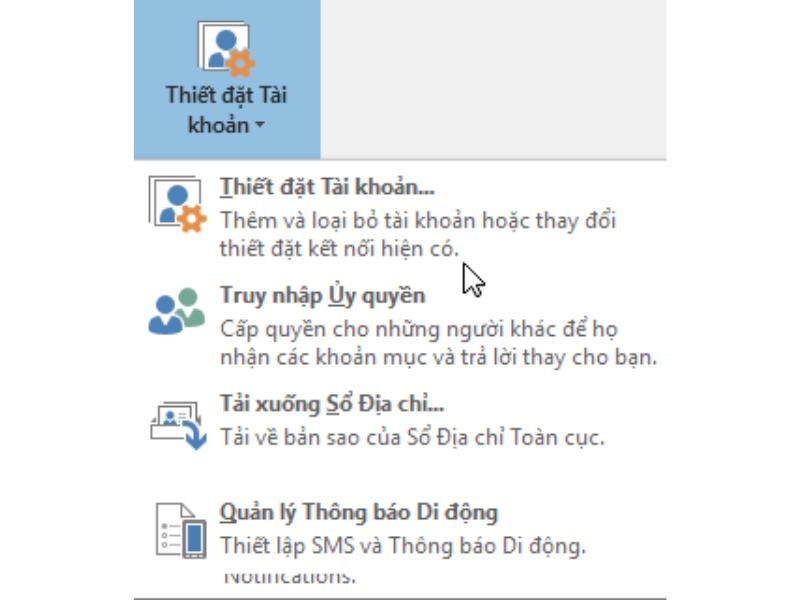
Bước 2: Chọn tài khoản email mà người dùng muốn điều chỉnh, sau đó bấm Thay đổi.

Bước 3: Nếu bạn muốn thay đổi tên mình trên màn hình Cài đặt, chỉ cần cập nhật trường Tên của bạn, chọn Tiếp theo, chọn Đóng để trở lại giao diện Outlook.

>>> Xem thêm: Hướng dẫn đổi kiểu và kích thước font mặc định trong Outlook
Đổi tên Email Outlook trên trình duyệt
Trong trường hợp người dùng sử dụng Outlook trên trình duyệt web mà muốn đổi tên hiển thị thì có thể làm theo các bước sau:
Bước 1: Truy cập vào đường link https://outlook.live.com/owa/ và đăng nhập tài khoản email Outlook của người dùng.

Bước 2: Ở góc trên cùng bên phải, nhấn chọn vào ảnh đại diện, click My profile.

Bước 3: Chọn Edit name và nhập các thông tin như First name (tên) và Last name (họ), nhấn Save để lưu. Tại đây, người dùng cũng có thể cập nhật ảnh đại diện và thay đổi ngày sinh của mình.

Bài viết liên quan:
- 9 cách khắc phục lỗi Outlook không gửi được Mail
- Cách đăng nhập Outlook trên điện thoại chi tiết nhất
Lời kết
Mong rằng với những chia sẻ trên đây, người dùng đã hoàn tất việc thay đổi tên Email Outlook của mình chuyên nghiệp hơn theo ý muốn. Để trang bị Email Outlook cho nhân sự của mình, doanh nghiệp có thể tham khảo và chọn mua gói Microsoft 365 Business phù hợp với mô hình tổ chức.
Ngoài ra, doanh nghiệp cần tư vấn, báo giá và hỗ trợ thêm các thông tin sử dụng Microsoft khác, hãy liên hệ với FPT Smart Cloud qua:
- Fanpage: Microsoft For Business - FPT Smart Cloud
- Email: [email protected]
- Hotline: 1900 638 399



